Содержание
- 1 Яркость дисплея
- 2 Автоматическая яркость
- 3 Режим экрана
- 4 Масштаб экрана и шрифта
- 5 Главный экран
- 6 Простой режим
- 7 Рамки значков
- 8 Строка состояния
- 9 Тайм-аут экрана
- 10 Не включать экран
- 11 Экранная заставка
- 12 Дизайн и общие впечатления
- 13 Дисплей как у флагмана?
- 14 Скорость работы и приложения
- 15 Сканер отпечатков под стеклом дисплея
- 16 Снимки камер
- 17 Звук динамика и с наушниками
- 18 На сколько хватает батареи
- 19 В итоге
<index>

Яркость дисплея
Установить яркость дисплея просто. Сделать это можно двумя способами.
Способ 1. Делаем свайп сверху вниз от верхнего края экрана – появится меню быстрого доступа, делаем еще свайп. Внизу устанавливаем нужную яркость.
Способ 2. Заходим в Настройки – Дисплей. Здесь же доступны другие настройки экрана – о них далее.
Автоматическая яркость
Автоматическая регулировка яркости экрана часто выручает: на улице на Солнце она повышается, в темном помещении – яркость на минимуме. Как настроить?
Способ 1. Через меню быстрого доступа. Делаем двойной свайп для вызова меню на экране, жмем на галочку рядом с настройкой яркости – откроется доп. меню:
Способ 2. Идем в Настройки – Дисплей и ставим переключатель в положение “Вкл”.
Режим экрана
Вы можете менять оптимизацию цветового диапазона, насыщенность цветов и резкость дисплея. Всего доступно 4 варианта установок:
- Адаптивный дисплей – все цветовые настройки устанавливаются автоматически. рекомендую выставить эту настройку.
- Фильм AMOLED – режим подходит для просмотре видео. AMOLED – это название технологии, по которой сделан экран смартфона.
- Фото AMOLED – для просмотре фотографий и любых изображений.
- Основной.
Переходим в Настройки – Дисплей – Режим экрана.
Масштаб экрана и шрифта
Как увеличить / уменьшить масштаб экрана? изменить размер и стиль шрифта? Заходим в Настройки – Дисплей – Масштаб экрана и шрифта.
Изменяя масштаб экрана, вы увидите изменения выше на примере смс-сообщений. Для слабовидящих, пожилых рекомендую установить максимальный размер шрифта. Соответственно, чем меньше размер шрифта, тем больше информации помещается на экране.
Для изменения стиля шрифта воспользуйтесь настройками ниже.Доступно 5 вариантов предустановленных шрифтов: основной, готический, choko cooky, Cool jazz, Rosemary.
Всегда можно загрузить дополнительные шрифты из магазина Samsung Appls, как платные, так и бесплатные. Всего в Маркете доступно более 100 различных шрифтов.
Главный экран
Установить главный экран, который будет отображаться при загрузке телефона, можно в меню Настройки – Экран – Главный экран.
Перед вами макет экрана. Дополнительно можно настроить обои, добавить виджеты и выбрать сетку экрана (4×4, 4×5, 5×5 – т.е. выбрать, сколько иконок по вертикали и горизонтали войдет на экран).
Простой режим
Простой режим отображения дисплея больше подойдет пожилым людям, которые плохо видят мелкие иконки и надписи, а также затрудняются пользоваться смартфоном.
Для установки простого режима перейдите в Настройки – Дисплей – Простой режим.
После активации режима автоматически увеличится шрифт и масштаб экрана, упростится меню.
Рамки значков
Эта опция добавляет значкам на экране рамки (фон). Ожидается, что таким образом значки будут выделяться на главном экране и экране приложений. На самом деле выглядит не очень красиво. Лучше не использовать.
Чтобы включить рамки для иконок, идем в Настройки – Дисплей – Рамки значков.
Строка состояния
Строка состояния – это то, что вы видите на самом верху экрана. Это значки уведомлений, время, заряд батареи, иконки вайфай и блютус (если они включены), иконка сотовой сети.
Перейдите в Настройки – Дисплей – Строка состояния. Здесь доступны 2 опции:
- Отображать только последние уведомления (3 значка). Позволяет не засорять строку, чтобы самому не запутаться. Чтобы удалить иконки уведомлений, просто удалите сами уведомления через меню быстрого доступа (проведите сверху вниз по экрану и “Очистить все”).
- Показать процент зарядки – очень полезная фишка.
Тайм-аут экрана
Очень полезная опция, которая добавит удобство от использования смартфона и сохранит заряд батареи, если вы забудете выключить дисплей. Т.е. это время, через которое экран гаснет и блокируется. Доступны следующие варианты (период бездействия):
- 15 секунд,
- 30 секунд,
- 1 минута,
- 2 минуты,
- 5 минут,
- 10 минут.
Перейдите в Настройки – Дисплей – Тайм-аут экрана.
Рекомендую выставить 30 секунд – этого вполне достаточно. Если в течение этого времени не будет никакой активности, дисплей погаснет.
Не включать экран
Опция предотвращает случайное включение экрана телефона в темном месте, например, в кармане или сумке. Это сэкономит вам заряд батареи. Рекомендую включить (Настройки – Дисплей – Не включать экран).
Экранная заставка
Выбор экранной заставки сугубо индивидуален. Как ее настроить? Перейдем в Настройки – Дисплей – Экранная заставка.
Доступно 4 варианты установки: изменение цветов, Гугл фото, фоторамка (фото сменяют друг друга) и фотостена (несколько фото собраны на одном экране). Можно выбрать встроенные обои в телефоне, скриншоты экрана, ваши фото и присланные по WhatsApp.
Выбрав нужную опцию, вы всегда можете увидеть предпросмотр и выбрать время использования (при установке на подставку, при зарядке или оба варианта). Нажмите на 3 вертикальные точки в правом верхнем углу.
Это все основные настройки дисплея на смартфонах Самсунг. Подобные настройки вы найдете и на телефонах другой марки на Андроиде.
</index>
Включаем режим высокого качества.
Samsung Galaxy A50 — один из самых приятных смартфонов на рынке. За адекватный прайс корейская компания выкатила девайс с OLED-экраном, жирной батареей и шустрым процессором.
А вот по качеству камеры A50 не предлагает ничего выдающегося по сравнению с конкурентами по ценовому диапозону. Тот же Redmi Note 7 Pro выдает ощутимо более четкие и детальные снимки благодаря флагманскому модулю на 48 мегапикселей.
Но пользователям A50 не стоит расстраиваться раньше времени. В их девайсах установлен пусть и не такой продвинутый, но все равно премиальный модуль на 25 мегапикселей. Но по-умолчанию смартфон выдает только снимки в стандартном разрешении 12 МП.
Причем Samsung не сделала отдельную настройку для изменения разрешения фото: можно искать сколько угодно, но галки для включения полного разрешения в опциях просто нет.
Но оказывается, что выжать из камеры все соки все-таки возможно. Просто для этого придется менять не настройки разрешения, а соотношение сторон. Разрешение урезается из-за того, что сенсор имеет соотношение 4:3, а вот снимки делаются в стандартном 16:9.
Если же поменять в настройках соотношение на родное для сенсора 4:3, камера начинает снимать в полном разрешении. Улучшенное качество снимков видно невооруженным взглядом. Пользуйтесь гениальным лайфхаком!
Подписывайтесь на Telegram-канал «Палача» – там круче, чем на сайтеПодписывайтесь на группу «Палача» во «ВКонтакте» – там нет рекламы. Загрузка…
В последние несколько лет производители стали уделять больше внимания не только флагманским смартфонам, но и моделям среднего уровня. Это связано как с постепенным насыщением верхнего ценового сегмента рынка, так и с появлением большего количества комплектующих. Последние позволили создать в целом качественные аппараты, которые всё же не дотягивают до флагманов, но успешно могут удовлетворить запросы большинства пользователей. По крайней в мере в теории. И чтобы проверить это на практике, я решил попользоваться смартфоном Samsung Galaxy A50, моделью среднего уровня в новой А-серии. Что из этого вышло, читайте ниже.
ЛинейкаSamsung Galaxy A50Смартфоны и мобильные телефонына Моделей в линейке: 10 Диапазон цен: 6 294 − 10 456 грн
Дизайн и общие впечатления
Внешний вид Galaxy A50 я бы назвал приятным и аккуратным, несмотря на то что он особо ничем не выделяется даже в рамках модельного ряда Samsung. Но как для своей цены аппарат предлагает достаточно крупный экран, тонкие рамки по бокам и сверху, небольшой вырез под фронтальную камеру, градиентный цвет тыльной панели корпуса. В общем всё то, что характерно для более дорогих моделей этого года. При этом и тактильные ощущения от Galaxy A50 на хорошем уровне.

Производитель использует стекло на лицевой панели, а на тыльной материал, который является чем-то средним между стеклом и пластиком. В Samsung называют его «гластик», и на ощупь он действительно похож на стекло и так же приятно холодит руку. Но вот его прочность скорее, как у пластика, поэтому тыльную панель смартфона достаточно легко поцарапать. К счастью, в комплекте для Galaxy A50 предусмотрен чехол, и мне его оказалось более чем достаточно для защиты тыльной крышки, по крайней мере за две недели активного использования на корпусе не появилось заметных царапин. При этом я бы не сказал, что пользовался аппаратом сильно аккуратно.

Что ещё понравилось во внешнем виде Galaxy A50, так это отсутствие надписей и логотипов на фронтальной панели, а также градиентный цвет корпуса. В зависимости от освещения он меняется от чёрного к тёмно-синему. А вот габариты смартфона вызывают противоречивые ощущения, с одной стороны, аппарат достаточно тонкий — 7,7 мм, а с другой, высота его корпуса составляет 158,5 мм. Поэтому дотягиваться до верхнего края экрана приходится аккуратно, чтобы аппарат не вылетел из руки. Но в отличие от старых моделей с крупными рамками, здесь пользователь по крайне мере получает вместе с габаритами большой экран. Да и вес устройства 166 граммов способствует комфортному использованию, в этом плане «гластик» однозначно можно поставить плюс, настоящее стекло было бы тяжелее.

К сожалению, несмотря на ряд атрибутов более дорогих моделей, Galaxy A50 не получил защиту от воды и пыли. Не могу сказать, что мне сильно нужна возможность погружать смартфон под воду, но уже за это лето я несколько раз попадал под сильный дождь без зонтика. И когда в такой момент приходится принимать звонок, то невольно гадаешь, хватит ли базовой защиты корпуса для того, чтобы вода не залила разговорный динамик.
Дисплей как у флагмана?
Я бы скорее сказал, что как у флагманов прошлых лет. Топовые модели Samsung сейчас используют экраны Dynamic AMOLED, в то время как в Galaxy A50 установлен дисплей с матрицей Super AMOLED. И если не считать чуть меньшее разрешение 2340×1080 точек, то по качеству изображения он даже немного лучше, чем, например, в Galaxy S8. Как следует из замеров в обзорах редакции, цветовой охват у A50 шире, а цветовая температура на уровне эталонных 6500К.

Основной режим изображения в Galaxy S8:
Тот же режим в Galaxy A50:
Напомню, что Super AMOLED — это технология дисплеев на основе органических светодиодов. Собственно, AMOLED расшифровывается как Active Matrix Organic Light Emitting Diodes (активная матрица на органических светодиодах). Права на эту технологию компания Samsung получила в 2008 году, а уже через два года представила экраны Super AMOLED. Они отличались от AMOLED интегрированным в саму матрицу слоем, который отвечает за распознавание касаний пальцев. Это же позволило убрать между сенсорным слоем и матрицей воздушную прослойку, сделав дисплей тоньше, а также повысив его яркость и чёткость. На сегодняшний день Samsung использует Super AMOLED экраны только в смартфонах и планшетах. При этом начиная с бюджетных моделей, таких как Galaxy A20. А к преимуществам таких экранов относят глубокий чёрный цвет, невысокое энергопотребление и широкий цветовой охват.
При этом мне понравилось, что в смартфоне есть все те же настройки дисплея, что и в более дорогих моделях Samsung. Это возможность выбрать один из четырёх профилей отображения, фильтр «синего» экрана, а также автоматическое переключение на тёмную тему оформления интерфейса, которую можно задать по времени или от захода солнца и до рассвета.
Диагональ экрана в Galaxy A50 составляет 6,4-дюйма, что выливается в крупные размеры корпуса. Впрочем, взамен пользователь получает дисплей, на котором комфортно читать, играть и смотреть видео. По крайней мере, к размерам устройства привыкаешь быстро, а вот крупный экран продолжает радовать.

После двух недель использования Galaxy A50 периодически появлялись мысли о том, что в аппарате можно было бы улучшить некоторые характеристики, но вот к дисплею не было вообще ни одного вопроса. Переехав с топовой модели на этот смартфон, пользователь вряд ли увидит большую разницу в качестве картинки, и это просто отлично как для смартфона, который намного доступнее актуальных флагманов.
Скорость работы и приложения
Одно из главных моих опасений по поводу Galaxy A50 касалось скорости работы. Смартфон использует процессор Exynos 9610 и графическое ядро Mali-G72 MP12. И раз я уже начал сравнивать характеристики A50 с Galaxy S8, то отмечу, что процессор и графика в позапрошлогоднем флагмане быстрее. Но разница в итоге получается не очень большая, поэтом в теории пользователь может рассчитывать, как минимум на хороший уровень производительности. Но как получается на практике?
-
Galaxy A50 (Geekbench 4) -
Galaxy S8 (Geekbench 4)
Сразу отмечу, что работает Galaxy A50 на основе операционной системы Android 9 с интерфейсом OneUI, о котором я детальнее рассказывал вначале этого года. Я пользовался ею на разных устройствах, и могу отметить, что она неплохо оптимизирована. На Galaxy A50 интерфейс в целом работает быстро, а увидеть разницу в плавности прорисовки можно только при прямом сравнении с флагманом.
В моей версии Galaxy A50 было 6 ГБ оперативной и 64 ГБ встроенной памяти. И после установки всех необходимых мне игр и приложений свободными оставалось ещё 40,6 ГБ. Также отмечу, что у A50 есть старшая версия на 6/128 ГБ.

Так что если не забивать встроенное хранилище музыкой, фотографиями и видео, то можно обойтись и без использования карты памяти, хотя возможность установки последней здесь есть. Причём можно одновременно использовать две nanoSIM и microSD.

У меня в целом проблем с нехваткой места не было, так все фото и видео с камеры сразу загружались в Google Photo и их можно было удалить, музыку я слушаю через YouTube Music, а фильмы и сериалы в основном смотрю на Netflix. Впрочем отмечу, что в OneUI довольно неплохой встроенный плеер с поддержкой воспроизведения MKV и возможностью выбрать звуковую дорожку, а также субтитры.
6 ГБ оперативной памяти хватает, чтобы комфортно пользоваться приложениями. При этом даже в режиме многозадачности, в котором две программы можно вывести в одном окне.
Что касается игр, то хотя графика Mali-G72 MP12 и немного медленнее Mali-G71 MP20 в позапрошлогоднем флагмане Samsung, Galaxy A50 оказывается достаточно производительным для игр. По крайней мере, я без проблем играл в Monument Valley 2, Asphalt 9 и Star Wars Knights of the Old Republic, причём в последней игре настройки графики были на максимуме. Пару раз мне удавалось поиграть на смартфоне чуть больше часа, и могу отметить, что это корпус при этом почти не нагревается.
Отдельно хочу отметить беспроводные интерфейсы. В Galaxy A50 — это двухдиапазонный Wi-Fi с поддержкой стандарта ас, Bluetooth 5.0 и NFC. При подключении к беспроводной сети со скоростью интернета 100 Мбит/с на частоте 5 ГГц, смартфон по производительности не уступает более дорогим моделям, обеспечивая загрузку и отдачу файлов на одинаковой с ними скорости. А вот Bluetooth-соединение показалось мне не совсем стабильным, смартфон нормально держал связь с беспроводными наушниками Galaxy Buds, но периодически терял фитнес-браслет Galaxy Fit, хотя на Galaxy S10+ с последним проблем не было. Надеюсь, это исправят в будущих обновлениях. А вот с NFC, ожидаемо, никаких проблем не было, оплата через терминалы всегда проходила успешно с первого раза.
Сканер отпечатков под стеклом дисплея
Впервые вживую Galaxy A50 я увидел ещё в феврале на мероприятии Samsung Forum, и уже тогда использование сканера отпечатков пальцев под стеклом дисплея в модели из этой ценовой категории меня откровенно удивило. Впрочем, были и опасения по поводу точности работы такого сканера. В отличие от флагманов Galaxy S10 и S10+, A50 получил не ультразвуковой датчик отпечатков, а оптический. Для работы такого сканера область вокруг его размещения подсвечивается, чтобы он мог считать отпечаток. Во флагманских смартфонах такие оптические дактилоскопические датчики работаю уже практически на уровне ёмкостных, уступая последним лишь в условиях с ярким окружающим светом.

В Galaxy A50 сканер отпечатков оказался не столь хорошим, но и не таким плохим, как я думал. Во-первых отмечу, что он всё-таки работает, а это само по себе важно, так как в этом году к нам в редакцию уже попадали смартфоны, где формально сканер отпечатков под экраном есть, а на практике его нет. Во-вторых, работает он неторопливо, нужно привыкать на несколько секунд задерживать палец на экране. В-третьих, настраивать сканер лучше при искусственном освещении, так он начинает работать точнее. В-четвёртых отмечу, что повысить точность и скорость распознавания повторным добавлением сканов отпечатков не выйдет. Вернее выйдет, но только для одной руки, так как смартфон позволяет хранить отпечатки только трёх пальцев. Соответственно по два раза добавить сканы больших пальцев правой и левой руки не выйдет.
Снимки камер
У Galaxy A50 три основные камеры: 25 мегапиксельная широкоугольная с диафрагмой f/1.7, дополнительная 5-мегапиксельная (f/2,2), а также сверхширокоугольная 8-мегапиксельная (f/2.2). Ни у одного из этих модулей нет оптической стабилизации. И если говорить о практической стороне вопроса, то 5-мегапиксельная камера нигде кроме портретных снимков не используется. А это значит, что большую часть времени в распоряжении пользователя два основных модуля.

Днём они снимают довольно хорошо. Можно рассчитывать на быстрый автофокус, правильную экспозицию и красочную цветопередачу, которая многим приходится по душе. Единственное, хотелось бы больше деталей на фото.
Снимки на широкоугольную камеру:
Снимки на сверхширокоугольную камеру:
Ночные снимки на широкоугольную 25-мегапиксельную камеру можно делать в двух режимах, полностью автоматическом и «ночном». Я в основном использовал последний, хотя он и сохраняет снимок немного дольше, а также требует более стабильного положения в пространстве. Приходится вручную компенсировать камере отсутствие оптической стабилизации. В автоматическом режиме камера пытается вытянуть и больше света, но, во-первых, ей это не всегда удаётся, во-вторых, она чаще перебарщивает и яркие объекты на снимке становятся пересвеченными. «Ночной режим» решает две эти проблемы склеивая несколько снимков, снятых с разной экспозицией. В итоге яркие объекты на фото становятся мягче и растёт детализация. Но при этом увеличиваются шумы.
Снимки а втоматическом и «ночном» режиме:
Сверхширокоугольная камера вообще для ночных фото не предназначена, у неё меньше значение диафрагмы, в итоге снимки на неё получаются тёмными и смазанными.
Но если говорить в целом, то фотографирует Galaxy A50 неплохо, это ещё не уровень флагманов, но уже намного лучше того, что показывали в прошлом модели Samsung в этом ценовом сегменте.
Звук динамика и с наушниками
У Galaxy A50 один внешний динамик, расположенный на нижней грани корпуса, и звучит он средне. То есть видео с YouTube ещё посмотреть можно при громкости выше среднего, но музыку на таком точно слушать не будешь. При этом для воспроизведения мелодии звонка динамик вполне неплох, он довольно громкий, но объёма здесь, конечно же нет.

На той же нижней грани корпуса находится 3,5 мм разъём для проводных наушников. Беспроводные же подключаются через протокол Bluetooth 5.0. Но начну с первых.
Оказалось, что настройки звука в Galaxy A50 для проводных наушников такие же, как во флагманских моделях. Пользователь может включить усилитель Dolby Atmos, поиграться с эквалайзером и активировать UHQ upscaler, который искусственно увеличивает разрядность и частоту дискретизации звука. Все эти опции напрямую влияют на характер звучания и явно не всем захочется оставлять их включёнными. Я слушал Galaxy A50 по проводу с наушниками AKG, которые поставляются в комплекте с флагманами Samsung. И как по мне, то Dolby Atmos и UHQ upscaler делают сцену чуть шире, поэтому я оставил эти опции активными.
Для беспроводных наушников, а в моём случае это были Galaxy Buds, доступна только возможность включить Dolby Atmos.
На сколько хватает батареи

Несмотря на довольно тонкий корпус, внутри Galaxy A50 поместился аккумулятор ёмкостью 4000 мАч. Его полного заряда мне хватало на целый рабочий день. И если я снимал аппарат с зарядки в 8 утра, то к часу ночи у меня оставалось ещё около 30% заряда. Это всё при средней нагрузке, с 10-20 минутами звонков в день, активным использованием интернета, почты, мессенджеров и соцсетей, до 30 минут навигации, а также около часа прослушивания музыки. Если добавить к этому игры, то заряжать аппарат нужно будет вечером в тот же день, но это всё равно достойный результат.
Galaxy A50 заряжается через порт USB Type-C и поддерживает быструю зарядку, от 15-ваттного блока питания смартфон полностью пополняет заряд батареи за 1 час 40 минут.
В итоге
Galaxy A50 получился интересным смартфоном. С одной стороны, он является представителем среднего ценового сегмента с вытекающей из этого производительностью и камерой. А с другой, он оснащается качественным Super AMOLED дисплеем, который ещё пару лет назад можно было встретить только во флагманах Samsung, и рядом опций, характерных для более дорогих моделей. В целом, несмотря на ряд замечаний, после использования Galaxy A50 остаются приятные впечатления. Меня радует, что модели среднего уровня наконец-то начинают подтягиваться в функциональности и разница между ними и флагманами перестаёт быть такой разительной, как раньше.
Используемые источники:
- http://v-androide.com/settings/samsung/nastrojki-displeya.html
- https://click-or-die.ru/2019/05/prokachivaem-kameru-samsung-galaxy-a50-v-odin-klik-korejtsy-spryatali-vazhnejshuyu-nastrojku/
- https://itc.ua/articles/opyt-ispolzovaniya-samsung-galaxy-a50/
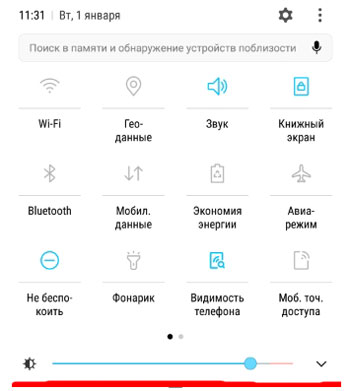
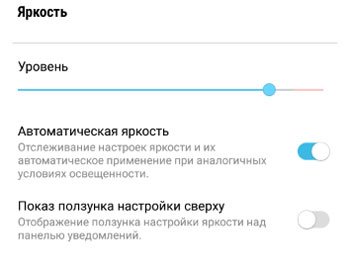
 Как правильно настроить камеру на самсунг а50 2019
Как правильно настроить камеру на самсунг а50 2019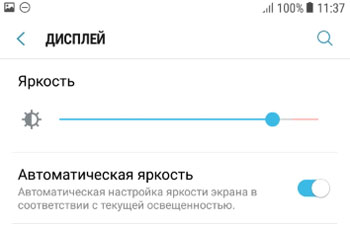
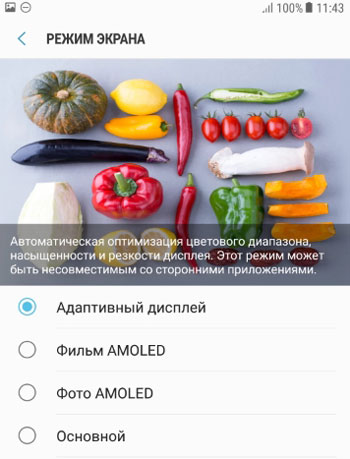
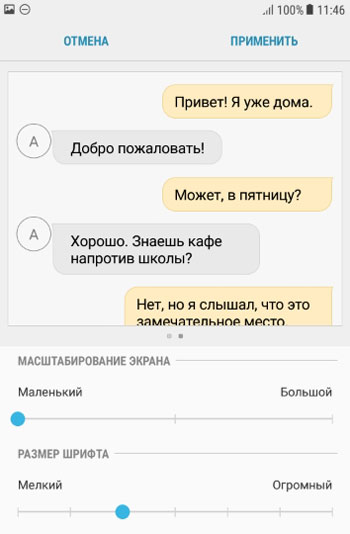
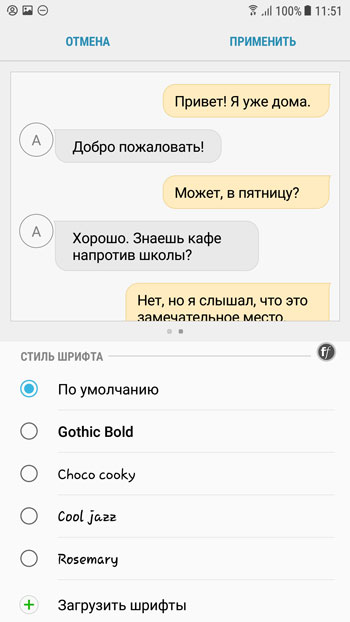
 Обзор Samsung Galaxy A40 — лучший компакт от Самсунг?
Обзор Samsung Galaxy A40 — лучший компакт от Самсунг?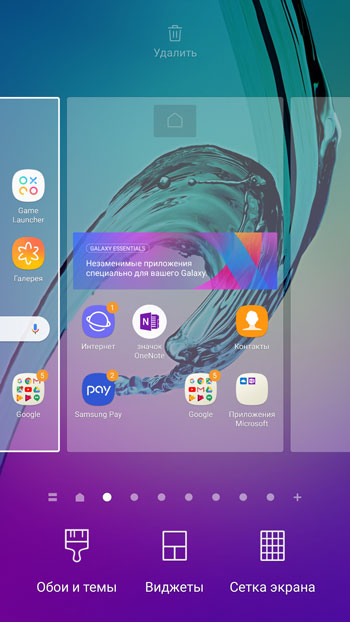
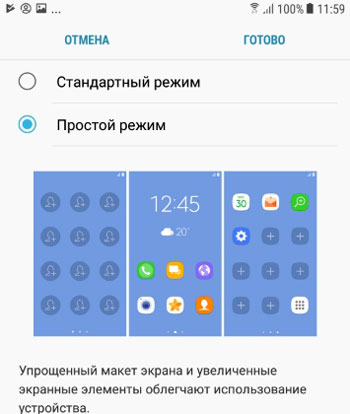
 Как настроить камеру на Самсунг A50
Как настроить камеру на Самсунг A50
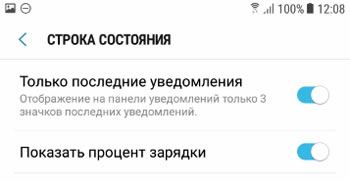
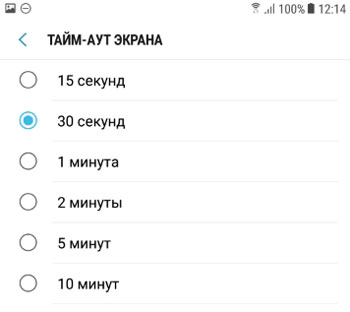
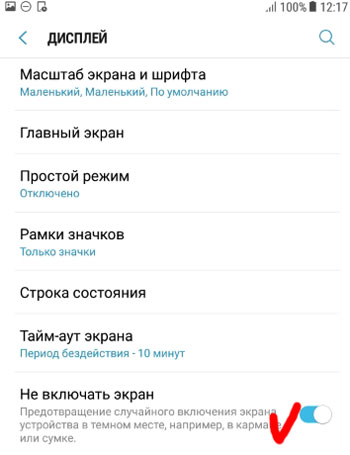
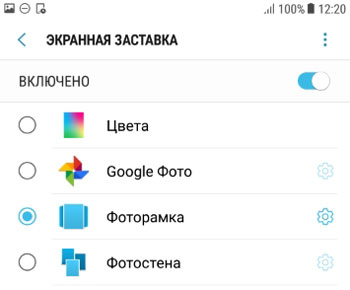
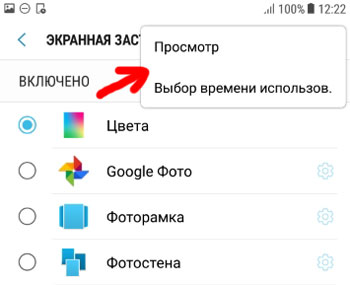


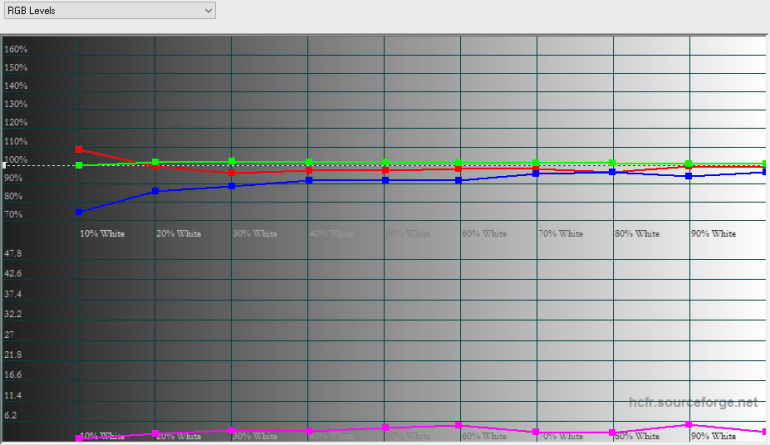




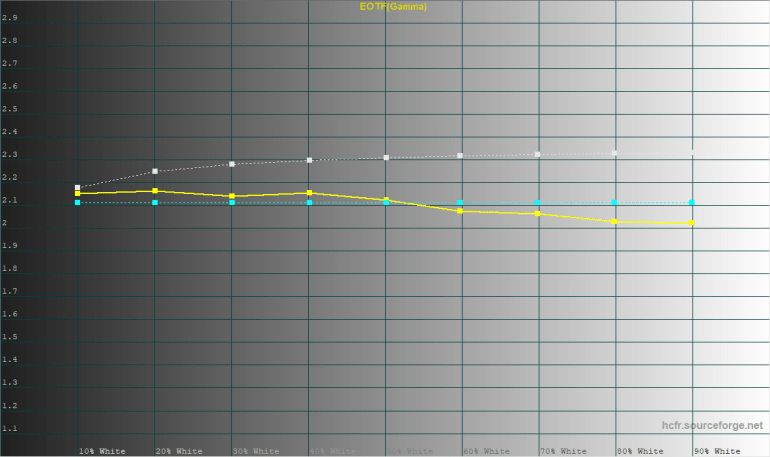



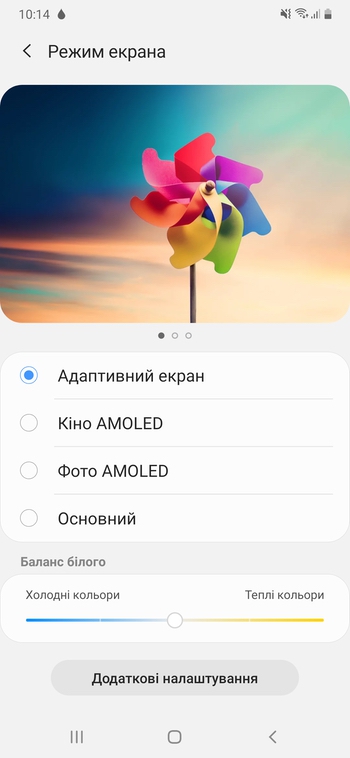

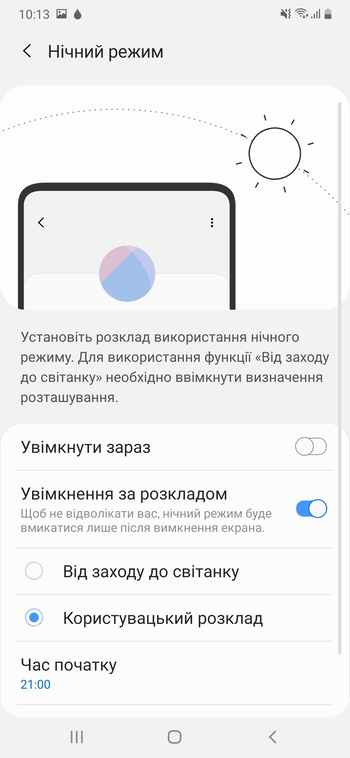

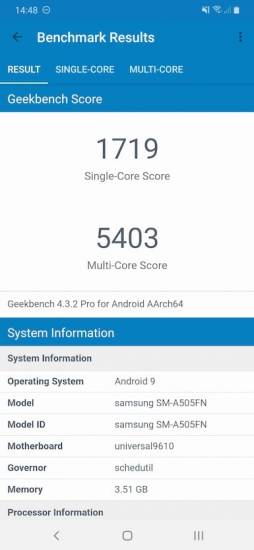
























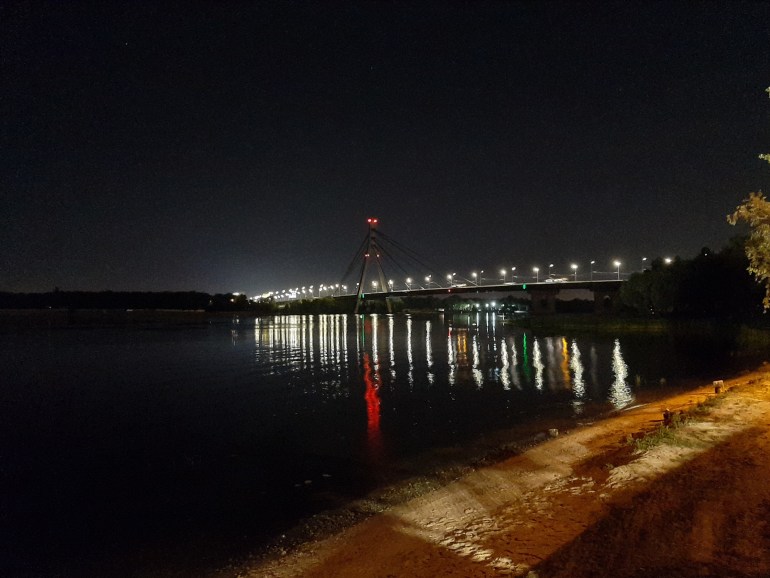





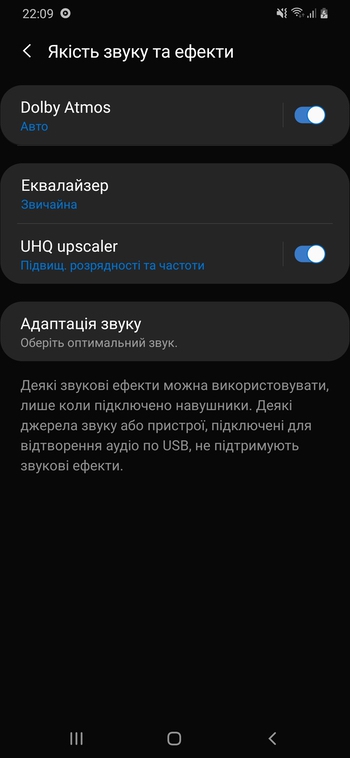
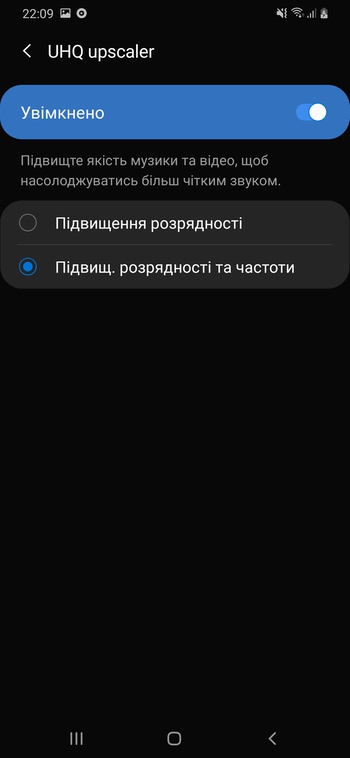
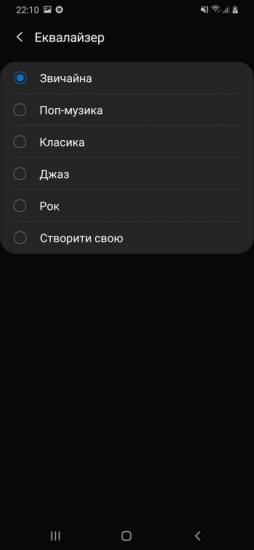

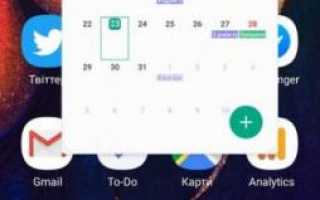

 Gadget Articles
Gadget Articles 5 первых настроек нового Galaxy
5 первых настроек нового Galaxy Как настроить «наэкранный» отпечаток пальца на смартфоне Samsung?
Как настроить «наэкранный» отпечаток пальца на смартфоне Samsung? Подробный обзор Samsung Galaxy A70. Лучший мультимедиа-смартфон?
Подробный обзор Samsung Galaxy A70. Лучший мультимедиа-смартфон?